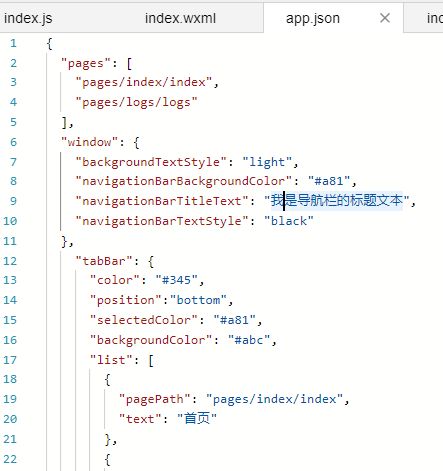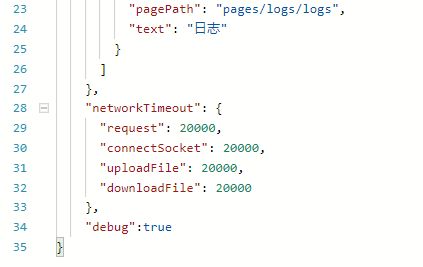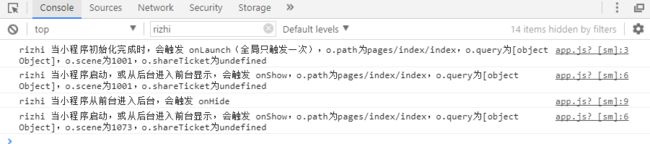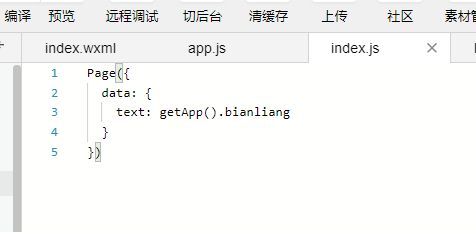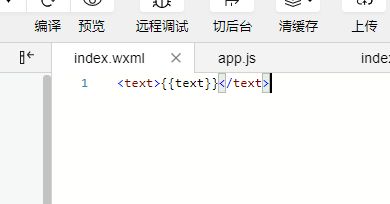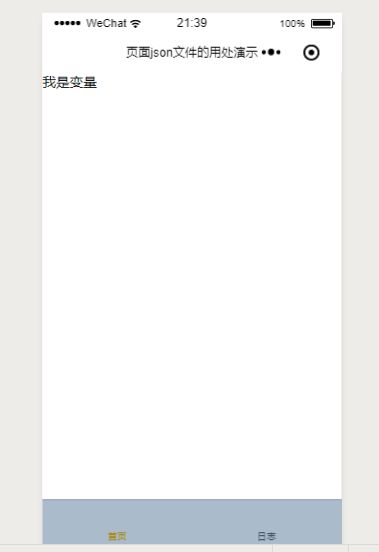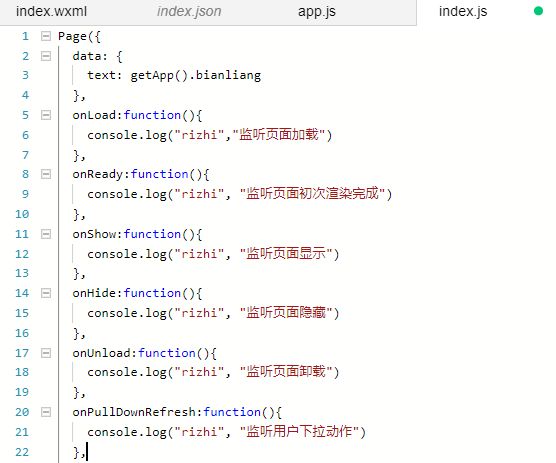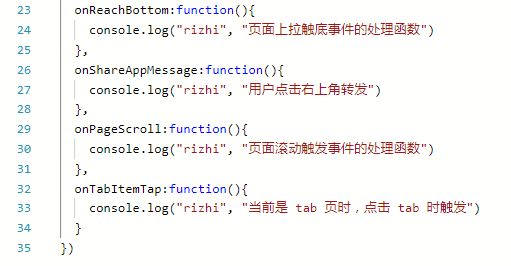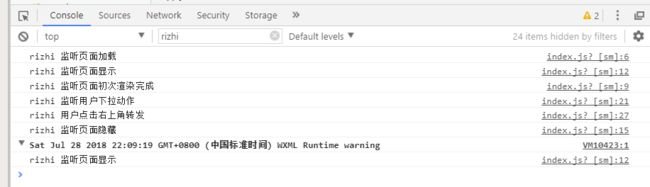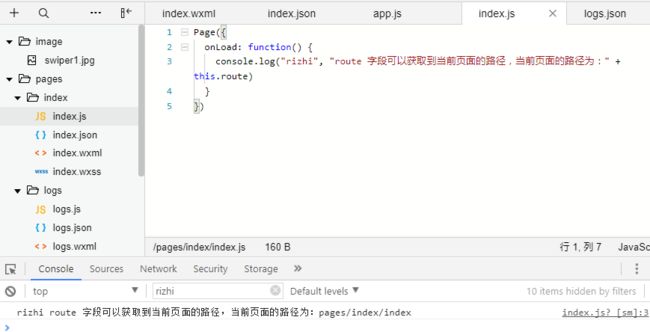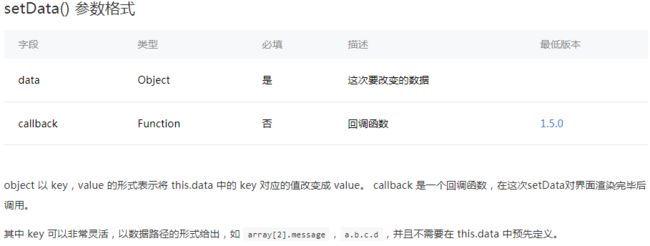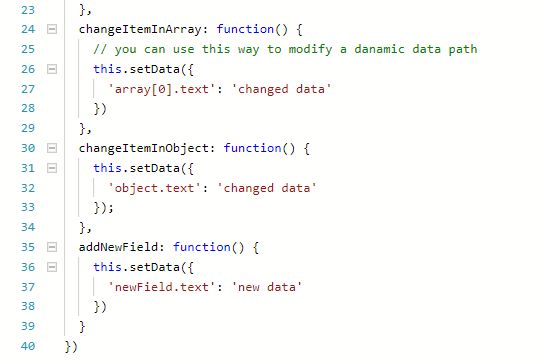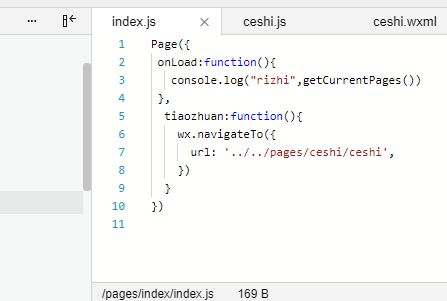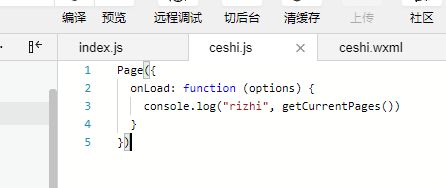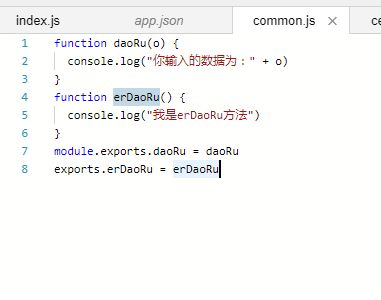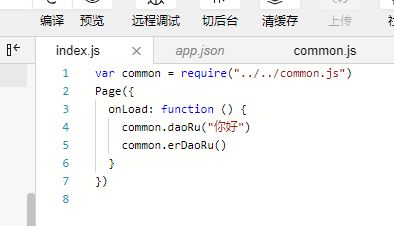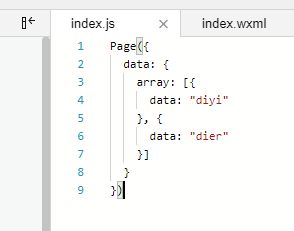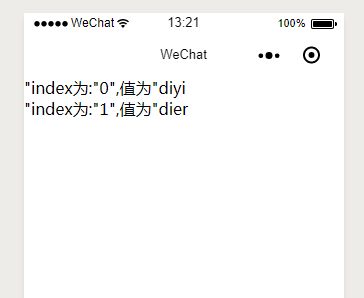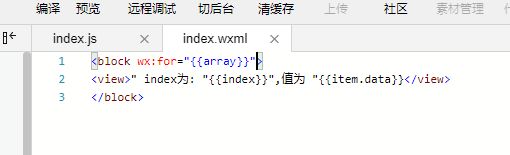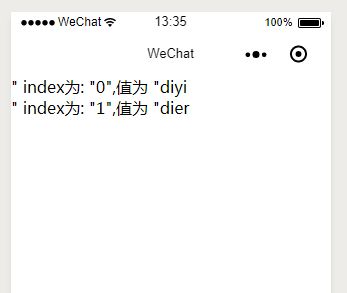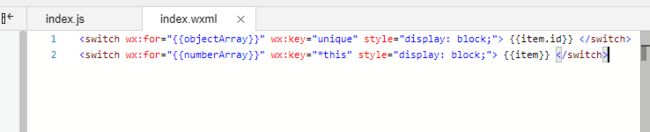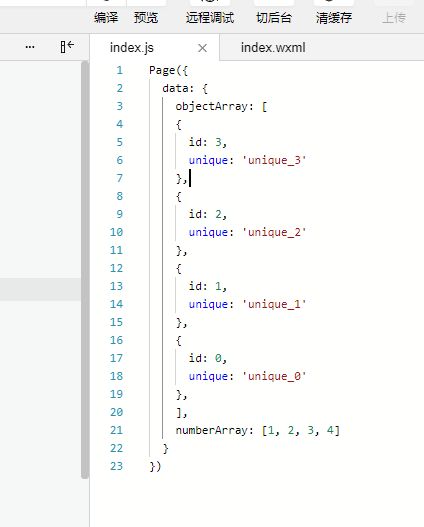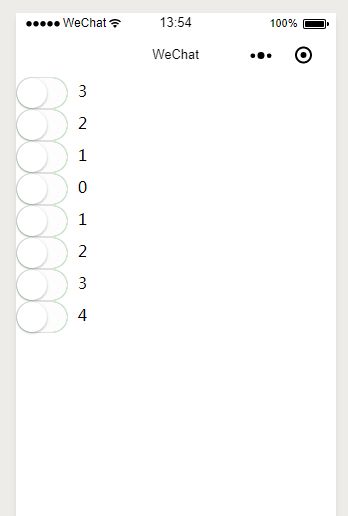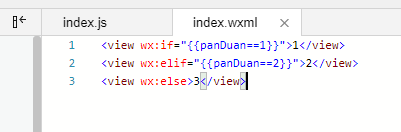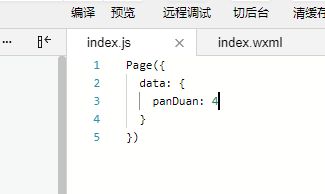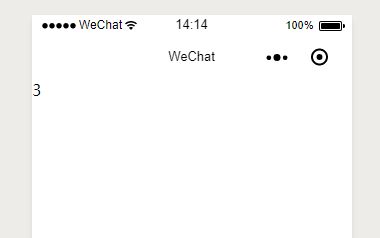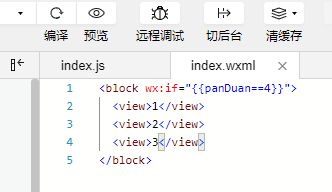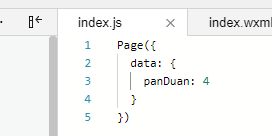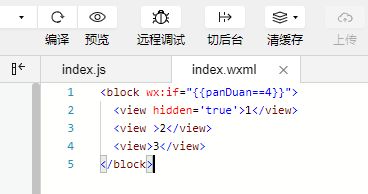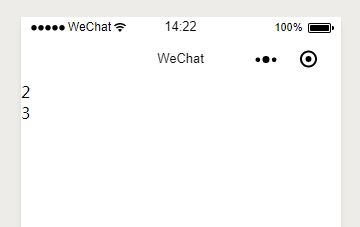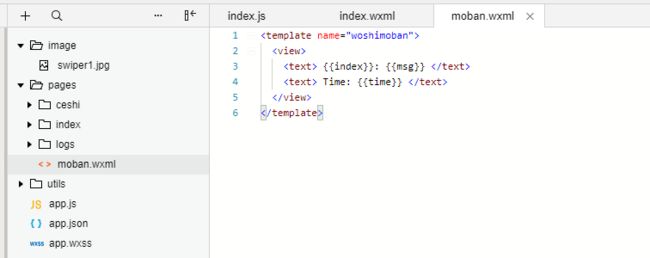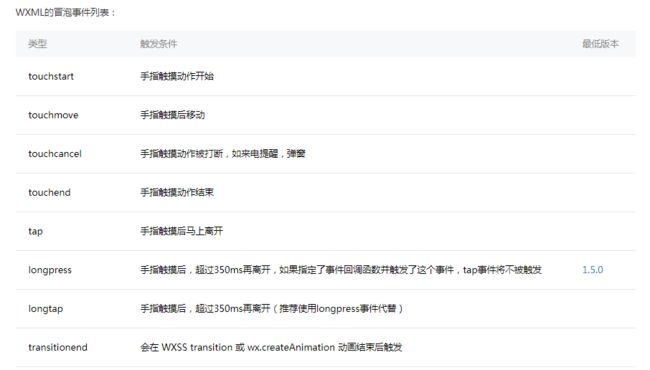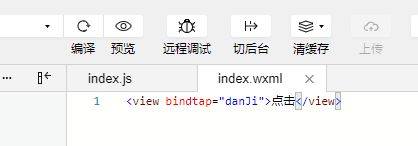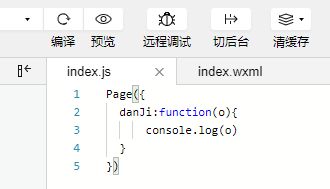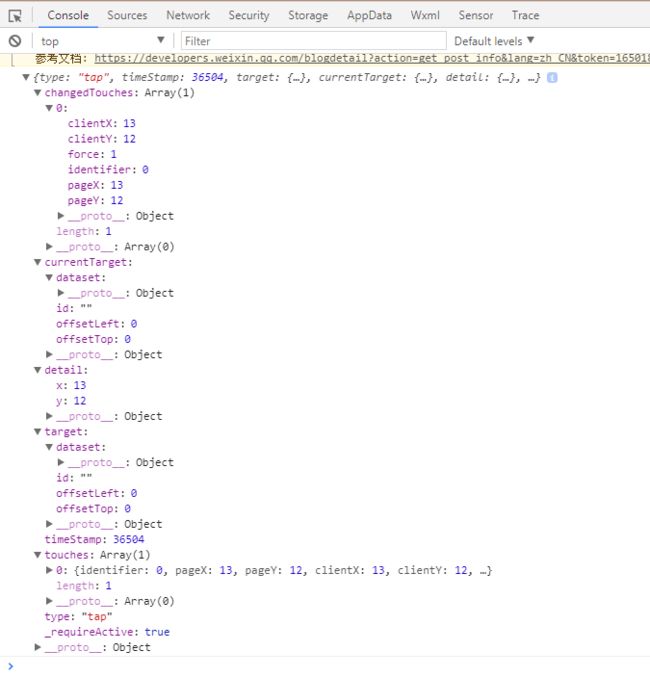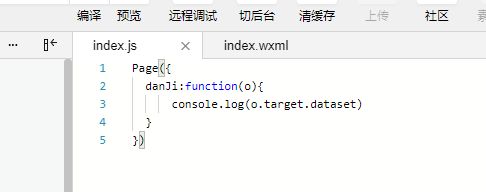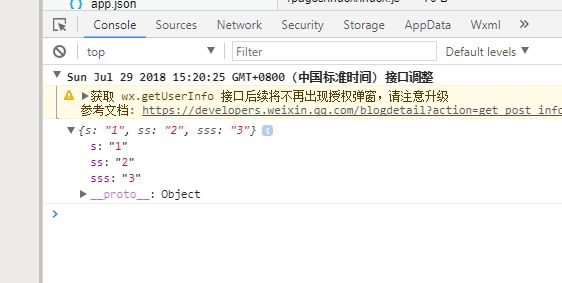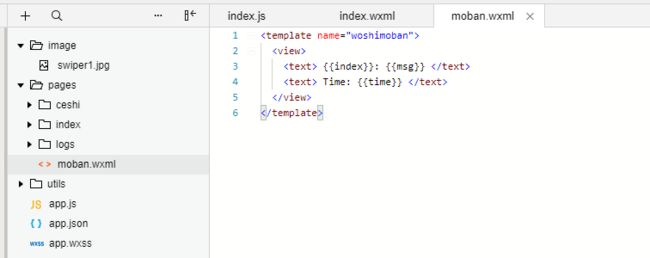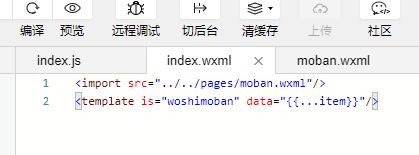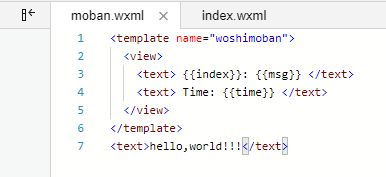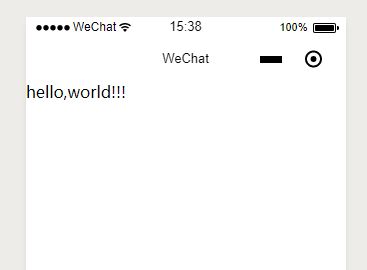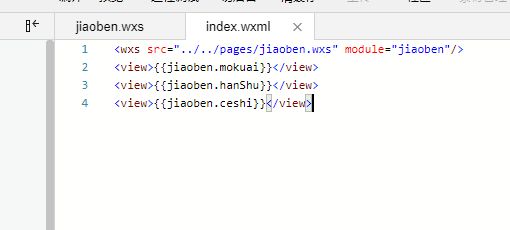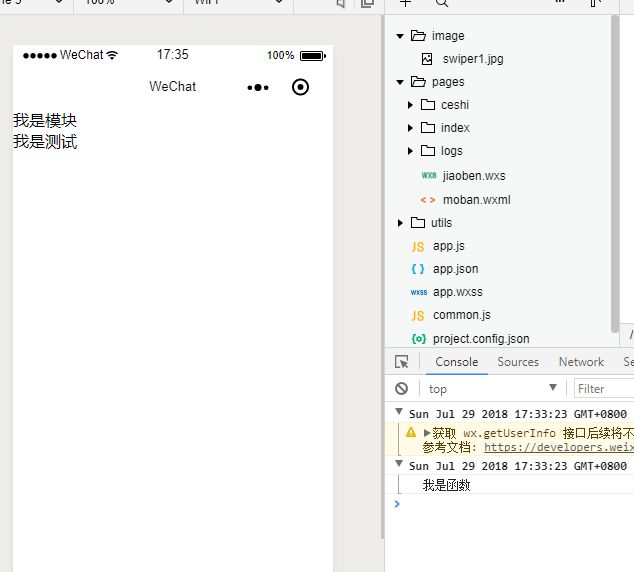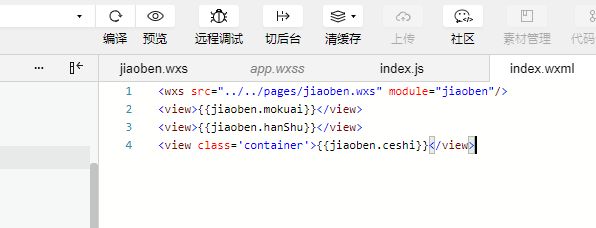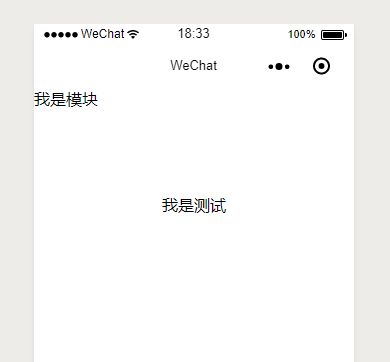******************逻辑层******************
1:app.json文件用来对微信小程序进行全局配置,决定页面文件的路径、窗口表现、设置网络超时时间、设置多 tab 等,大致配置如下图所示:
效果图如下
2:每一个小程序页面也可以使用.json文件来对本页面的窗口表现进行配置。 页面的配置比app.json全局配置简单得多,只是设置 app.json 中的 window 配置项的内容,页面中配置项会覆盖 app.json 的 window 中相同的配置项。页面的.json只能设置 window 相关的配置项,以决定本页面的窗口表现,所以无需写 window 这个键。大致配置如下图所示:
效果图如下所示:
3:App() 函数用来注册一个小程序。接受一个 object 参数,其指定小程序的生命周期函数等。大致函数如下图所示:
测试结果如下所示:
注意:
1:可以在其它.js文件(非app.js文件)中通过getApp()可以用来获取到小程序实例;
2:App() 必须在 app.js 中注册,且不能注册多个;
3:不要在定义于 App() 内的函数中调用 getApp() ,使用 this 就可以拿到 app 实例;
4:不要在 onLaunch 的时候调用 getCurrentPages(),此时 page 还没有生成;
5:通过 getApp() 获取实例之后,不要私自调用生命周期函数;
测试如下:
运行之后截图为
4:Page() 函数用来注册一个页面。接受一个 object 参数,其指定页面的初始数据、生命周期函数、事件处理函数等。
日志输入如下所示:
另外page中的data 将会以 JSON 的形式由逻辑层传至渲染层,所以其数据必须是可以转成 JSON 的格式:字符串,数字,布尔值,对象,数组。
另外page中的route字段可以获取到当前页面的路径,测试如下:
另外page中的setData函数用于将数据从逻辑层发送到视图层(异步),同时改变对应的 this.data 的值(同步)。具体说明如下所示:
注意:
1:直接修改 this.data 而不调用 this.setData 是无法改变页面的状态的,还会造成数据不一致。
2:仅支持设置可 JSON 化的数据。
3:单次设置的数据不能超过1024kB,请尽量避免一次设置过多的数据。
4:请不要把 data 中任何一项的 value 设为 undefined ,否则这一项将不被设置并可能遗留一些潜在问题。
测试如下:
小心得:只要是在生命周期中的数据(不论是app()还是page()),定义数据都是用:并且不用关键字来修饰,因为app()以及page()中的object参数中的数据必须是json格式才行,所以不论是数据还是函数还是函数的参数都是用:来赋值的,另外在自己定义的js文件中调用wx自带的api时,其方法的参数也是以json格式来书写的,但是如果在生命周期以外的数据定义及函数中的数据定义是要用=并且需要const或者是var来修饰。
5:路由
5.1:getCurrentPages() 函数用于获取当前页面栈的实例,以数组形式按栈的顺序给出,第一个元素为首页,最后一个元素为当前页面。测试如下:
5.2:路由方式
注意:
1:navigateTo, redirectTo 只能打开非 tabBar 页面。
2:switchTab 只能打开 tabBar 页面。
3:reLaunch 可以打开任意页面。
4:页面底部的 tabBar 由页面决定,即只要是定义为 tabBar 的页面,底部都有 tabBar。
5:调用页面路由带的参数可以在目标页面的onLoad中获取。
6:模块化
6.1:文件作用域
在 JavaScript 文件中声明的变量和函数只在该文件中有效;不同的文件中可以声明相同名字的变量和函数,不会互相影响。通过全局函数 getApp()可以获取全局的应用实例,如果需要全局的数据可以在 App()中设置。
6.2:模块化
可以将一些公共的代码抽离成为一个单独的 js 文件,作为一个模块。模块只有通过 module.exports 或者 exports 才能对外暴露接口。
需要注意的是:
exports 是 module.exports 的一个引用,因此在模块里边随意更改 exports 的指向会造成未知的错误。所以更推荐开发者采用 module.exports 来暴露模块接口,除非你已经清晰知道这两者的关系。
小程序目前不支持直接引入 node_modules , 开发者需要使用到 node_modules 时候建议拷贝出相关的代码到小程序的目录中。
在需要使用这些模块的文件中,使用 require(path) 将公共代码引入。
测试截图如下:
******************视图层******************
1:数据绑定(WXML 中的动态数据均来自对应 Page 的 data)
1.1:简单绑定(使用双大括号{{}}将变量包起来),
可以作用于内容,eg:
{{ message }}
可以作用于组件属性(需要在双引号之内),eg:
可以作用于控制属性(需要在双引号之内),eg:
可以作用于关键字(需要在双引号之内),eg:
//特别注意:不要直接写 checked="false",不然上面的checkbox的状态还是选中状态,因为其计算结果是一个字符串,转成 boolean 类型后代表真值。
1.2:运算,可以在 {{}} 内进行简单的运算,支持的有如下几种方式:
三元运算,eg:
Hidden
算数运算,eg:
{{a + b}} + {{c}} + d
逻辑判断,eg:
字符串运算,eg:
{{"hello" + name}}
数据路径运算,eg:
{{object.key}} {{array[0]}}
Page({
data: {
object: {
key: 'Hello '
},
array: ['MINA']
}
})
1.3:组合,也可以在{{}}内直接进行组合,构成新的数组或者对象
数组,eg:
{{item}}
Page({
data: {
zero: 0
}
})
最终组合成数组[0, 1, 2, 3, 4]
注意:花括号和引号之间如果有空格,将最终被解析成为字符串,eg:
{{item}}
等同于
{{item}}
测试截图如下
2:列表渲染
2.1:wx:for(在组件上使用 wx:for 控制属性绑定一个数组,即可使用数组中各项的数据重复渲染该组件。默认数组的当前项的下标变量名默认为 index,数组当前项的变量名默认为 item),测试如下图:
使用 wx:for-item 可以指定数组当前元素的变量名,使用 wx:for-index 可以指定数组当前下标的变量名,当出现循环嵌套时就可以指定变量名达到区分的目的,测试如下:
2.2:block wx:for(类似 block wx:if,也可以将 wx:for 用在
2.3:wx:key(如果列表中项目的位置会动态改变或者有新的项目添加到列表中,并且希望列表中的项目保持自己的特征和状态(如 中的输入内容,
wx:key 的值以两种形式提供:
1:字符串,代表在 for 循环的 array 中 item 的某个 property,该 property 的值需要是列表中唯一的字符串或数字,且不能动态改变。
2:保留关键字 *this 代表在 for 循环中的 item 本身,这种表示需要 item 本身是一个唯一的字符串或者数字。
当数据改变触发渲染层重新渲染的时候,会校正带有 key 的组件,框架会确保他们被重新排序,而不是重新创建,以确保使组件保持自身的状态,并且提高列表渲染时的效率。
如不提供 wx:key,会报一个 warning, 如果明确知道该列表是静态,或者不必关注其顺序,可以选择忽略。测试如下:
注意:
当 wx:for 的值为字符串时,会将字符串解析成字符串数组
{{item}}
等同于
{{item}}
3:条件渲染
3.1:wx:if(使用 wx:if="{{condition}}" 来判断是否需要渲染该代码块,也可以用 wx:elif 和 wx:else 来添加一个 else 块),测试如下:
3.2:block wx:if(因为 wx:if 是一个控制属性,需要将它添加到一个标签上。如果要一次性判断多个组件标签,可以使用一个
注意:
3.3:wx:if vs hidden
因为 wx:if 之中的模板也可能包含数据绑定,所以当 wx:if 的条件值切换时,框架有一个局部渲染的过程,因为它会确保条件块在切换时销毁或重新渲染。同时 wx:if 也是惰性的,如果在初始渲染条件为 false,框架什么也不做,在条件第一次变成真的时候才开始局部渲染。相比之下,hidden 就简单的多,组件始终会被渲染,只是简单的控制显示与隐藏。
一般来说,wx:if 有更高的切换消耗而 hidden 有更高的初始渲染消耗。因此,如果需要频繁切换的情景下,用 hidden 更好,如果在运行时条件不大可能改变则 wx:if 较好。hidden的用法如下:
4:模板(WXML提供模板(template),可以在模板中定义代码片段,然后在不同的地方调用)
4.1:定义模板(使用 name 属性,作为模板的名字。然后在内定义代码片段),测试如下:
4.2:使用模板(使用import先导入模板文件,然后使用 is 属性声明需要的使用的模板,最后将模板所需要的 data 传入,另外is 属性可以使用{{}}语法,来动态决定具体需要渲染哪个模板)
最后效果为:
5:事件(事件是视图层到逻辑层的通讯方式)
5.1:事件分类
事件分为冒泡事件和非冒泡事件:
冒泡事件:当一个组件上的事件被触发后,该事件会向父节点传递。
非冒泡事件:当一个组件上的事件被触发后,该事件不会向父节点传递。
注:除上表之外的其他组件自定义事件如无特殊声明都是非冒泡事件,如
的submit事件,的input事件,5.2:事件绑定和冒泡
事件绑定的写法同组件的属性,以 key、value 的形式。
key 以bind或catch开头,然后跟上事件的类型,如bindtap,catchtouchstart。自基础库版本1.5.0起,bind和catch后可以紧跟一个冒号,其含义不变,如bind:tap、、catch:touchstart。
value 是一个字符串,需要在对应的 Page 中定义同名的函数。不然当触发事件的时候会报错。
bind事件绑定不会阻止冒泡事件向上冒泡,catch事件绑定可以阻止冒泡事件向上冒泡。
如在下边这个例子中,点击 inner view 会先后调用handleTap3和handleTap2(因为tap事件会冒泡到 middle view,而 middle view 阻止了 tap 事件冒泡,不再向父节点传递),点击 middle view 会触发handleTap2,点击 outer view 会触发handleTap1。
outer view
middle view
inner view
5.3:事件对象(如无特殊说明,当组件触发事件时,逻辑层绑定该事件的处理函数会收到一个事件对象),测试如下:
另外,还有个dataset属性(在组件中可以定义数据,这些数据将会通过事件传递给 SERVICE。 书写方式: 以data-开头,多个单词由连字符-链接,不能有大写(大写会自动转成小写)如data-element-type,最终在 event.currentTarget.dataset 中会将连字符转成驼峰elementType),测试如下:
6:引用(WXML 提供两种文件引用方式import和include)
6.1:import(import可以在该文件中使用目标文件定义的template),测试如下:
6.2:import 的作用域(只会 import 目标文件中定义的 template,而不会 import 目标文件 import 的 template)
6.3:include(include 可以将目标文件除了
7:WXS 模块(每一个 .wxs 文件和 标签都是一个单独的模块。每个模块都有自己独立的作用域。即在一个模块里面定义的变量与函数,默认为私有的,对其他模块不可见。一个模块要想对外暴露其内部的私有变量与函数,只能通过 module.exports 实现)
7.1:.wxs 文件(在微信开发者工具里面,右键可以直接创建 .wxs 文件,在其中直接编写 WXS 脚本),测试如下:
注意:
wxs文件中写的公共代码是用在.wxml文件中的,它通过标签来导入,而.js文件中写的公共代码是用在其他.js文件中的,它通过require来导入。二者相同的地方就是都需要通过module.exports来将私有的数据变成公共的。另外template是用来存放公共的视图的。另外wxs文件可以通过require函数来导入其他wxs文件。
8:变量(WXS 中的变量均为值的引用;没有声明的变量直接赋值使用,会被定义为全局变量;如果只声明变量而不赋值,则默认值为 undefined;var表现与javascript一致,会有变量提升。),示例如下:
var foo = 1;
var bar = "hello world";
var i; // i === undefined
//上面代码,分别声明了 foo、 bar、 i 三个变量。然后,foo 赋值为数值 1 ,bar 赋值为字符串 "hello world"。
注意:在js中"==" 只要求值相等; "===" 要求值和类型都相等
注意:function 也支持以下的语法(匿名函数,闭包等):
var a = function (x) {
return function () { return x;}
}
var b = a(100);
console.log( 100 === b() );
9:WXSS(用于描述 WXML 的组件样式)
9.1:尺寸单位(rpx: 可以根据屏幕宽度进行自适应)
9.2:样式导入(使用@import语句可以导入外联样式表,@import后跟需要导入的外联样式表的相对路径,用;表示语句结束)
9.3:内联样式(框架组件上支持使用 style、class 属性来控制组件的样式)
9.3.1:style:静态的样式统一写到 class 中。style 接收动态的样式,在运行时会进行解析,请尽量避免将静态的样式写进 style 中,以免影响渲染速度。
9.3.2:class:用于指定样式规则,其属性值是样式规则中类选择器名(样式类名)的集合,样式类名不需要带上.,样式类名之间用空格分隔。